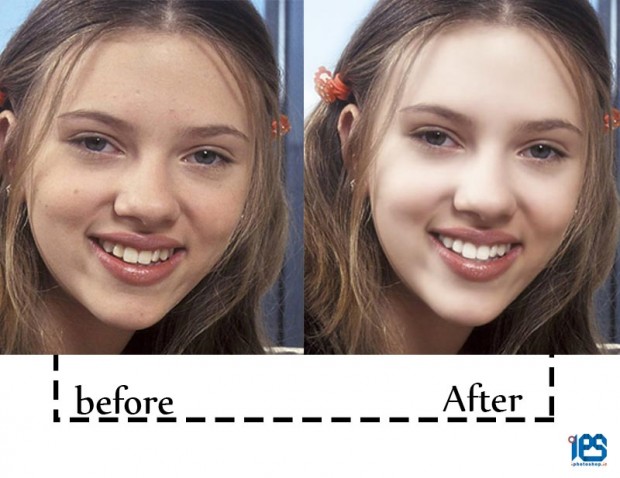
خب امروز قصد دارم تا حذف و رتوش مقدماتي جوش و ساير چيز هاي عجيب قريب صورت رو باهم پاك كنيم خب متاسفانه هرچي عكس هست انگار خود گوگل و سيستم من اتوماتيك رتوش كرده بگذريم من اين تصوير رو انتخاب ميكنمسطح آموزش ما از پايه شروع ميشه و بسيار بسيار كاربرديه ميگي نه برو تو آتليه ها بپرس
مشخصات آموزش
سطح طراحي: مبتدي تا پيشرفته سري اول
مدت زمان انجام: ۳۰ دقيقه
مرحله ي نخست
در ابتدا عكس اين بانو رو دريافت كنيد و سپس اون رو در فتوشاپ خودتون باز كنيد

يكبار روي تصوير كليك كنيد وقتي تصوير به حالت عادي نمايش داده شد سپس بعد ذخيره سازي كنيد
خب فرض كنيد اين عكس خودتونه و هيچ كمو كاستي درش ايجاد نكنيد چون چوب خدا صدا نداره ها

خب اين نقاطي هستش كه من تشخيص دادم داراي مشكل فني هستش و بايد بر طرف بشه
گام دوم
ابزار زير رو انتخاب كنيد
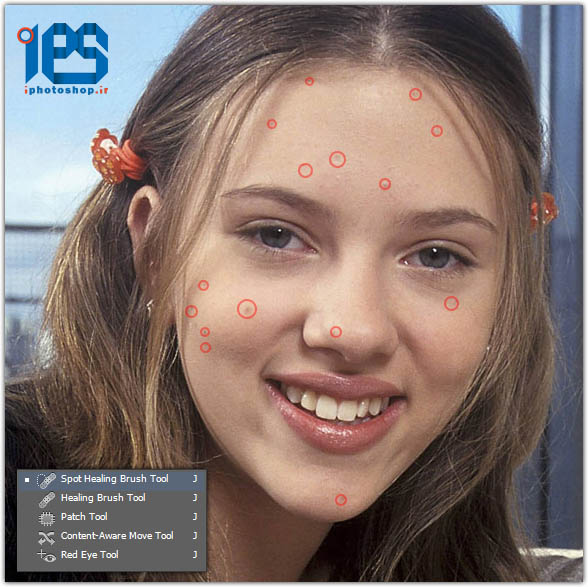
كليد دسترسي به اين ابزار حرف (J)از كيبورد است خب حالا شما تولبار اين ابزار رو با تولبار خودتون تطبيق بديد….


خب الان يه فاتحه براي توماس نول بنيان گذار طرح اصلي فتوشاپ بديم كه هممون رو هنرمند كرده اگه جوش تو تصوير بالا ديدي من ديگه آموزش نميدم
گام سوم
بريم صورت رو حسابي صاف كنيم و بلورش كنيم كه حال كنيد خب براي اينكار شما بايستي ابزار زير رو انتخاب كنيد
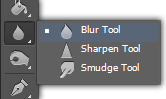
خب عرضم به حضورتون كه شما الان بايد تولبار اين ابزار با ماله من تنظيم كنيد

سپس هاردنسش رو روي ۷۰ بذاريد توجه داشته باشيد كه ميزان هاردنس بايد نزديك به گردي صورت و لب مزر مو ها بايد كمتر بشه

اگه دقت كنيد خواهيد ديد كه قبل از مشهور شدن مسواك نميزده و دندان هايش زرد است ما بايد با براش سفيد و هاردنس كم و اوپاستي كم اين مشكل رو بطرف كنيم من با همين روشدندان هايش را سنباده زدم

الان شد دختر باباش
گام سوم
اين كار خيلي حال ميده با زدن كليد هاي زير يك كپي از تصوير بگيريد
Ctrl+j
سپس لايه ي كپي شده رو انتخاب كنيد و به مسير زير مراجعه كنيد
Filter>>Filtergallery>>Distrot>>Diffuse Glow
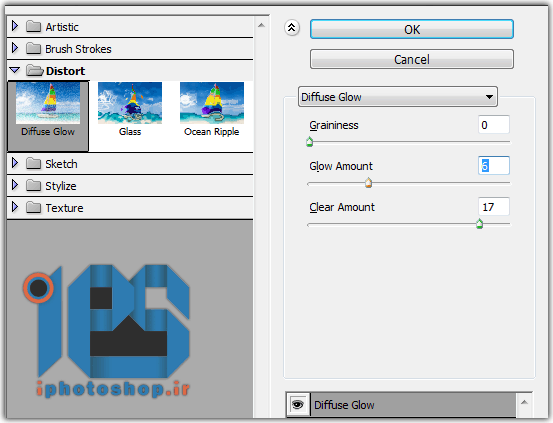
حالا كافيه كه اوكي بزنيد سپس اوپاسيتي اين لايه رو بزاريد روي حداقل ۶۹ درصد و نتيجه كار رو مشاهده كنيد توجه داشته باشيد مي تونيد كمترش رو هم در نظر بگيريد اگه مد لايه
رو تغيير بديد به افكت هاي زيبا تري ميرسيد كه اين در پروسه ي آموزش فتوشاپ ما نيست و دل ب خواهي مي باشد

اولا الان پا نشيد عكس هاي دومگاپيكسلي خودتون رو اين كار كنيد چون جواب خوبي نمي گيريد يعني ميگيردا ولي ن به اين شدت چون تصوير بايد يه كيفيت قابل قبولي داشته باشه
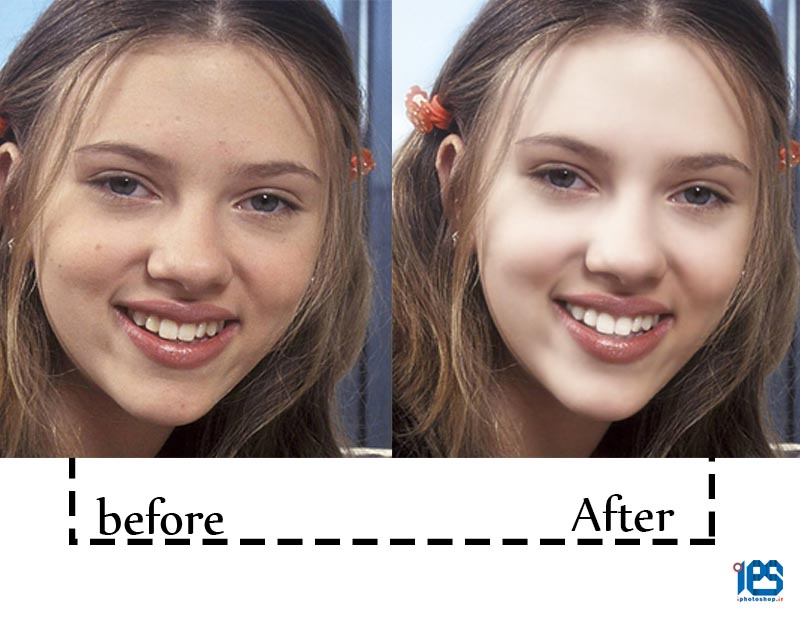
خودتون قضاوت كنيد ديگه من حرفي ندارم اميدوارم كه از آموزش امروز ما لذت برده باشيد اينم بگم كه آيدي ويچتم رو در انتهاي پروفايل قرار دادم اميدوارم قابل بدونيد و مارو ادد كنيد و اگه سوال هاي جزئي داشتيد در اون قسمت از بنده ي حقير بپرسيد ايام بكام مراقب خوبي هاتون باشيد
آموزش فتوشاپ
عروسك سازي | گل سازي
آموزش خياطي
سرمه دوزي | ربان دوزي
آموزش چرم دوزی
Last edited: